Instagram mengumumkan bulan ini bahwa mereka menawarkan otentikasi dua faktor untuk semua penggunanya. Program ini sebelumnya dirilis untuk beberapa pengguna tertentu tetapi sekarang telah tersedia untuk semua pengguna Instagram.
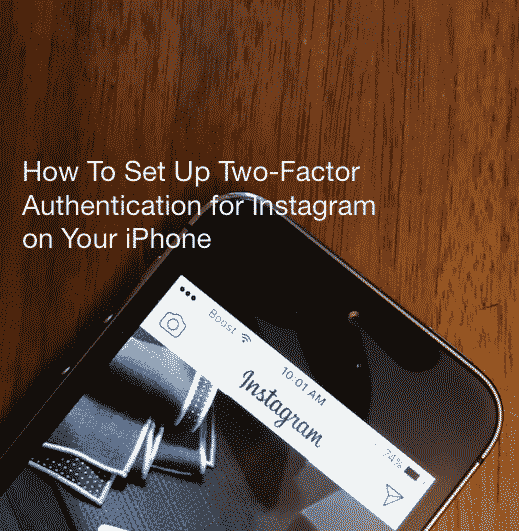
Meskipun Facebook, pemilik Instagram telah memiliki otentikasi 2FA untuk beberapa waktu sekarang, lambat untuk memperkenalkannya di Instagram.
Ini mudah diatur dan seharusnya tidak lebih dari beberapa menit dari waktu Anda.
Mengapa Anda Harus Memperbarui ke otentikasi dua faktor?
Setiap kali Anda mengatur kata sandi, pada titik tertentu Anda cenderung lupa atau kehilangannya. Karena alasan itu, banyak orang mengingatnya dengan menuliskannya, sehingga mengeksposnya ke peretas.
2FA secara efektif menangani masalah ini dengan menyediakan OTP (kata sandi satu kali) unik untuk setiap transaksi atau upaya login. Dengan autentikasi 2 faktor, Anda tidak akan terlalu terganggu dengan faktor pertama (kata sandi) karena faktor kedua (OTP) memastikan garis pertahanan yang kuat.
Lapisan perlindungan ekstra ini sangat berharga jika Anda adalah pengguna Instagram biasa.
Cara Mengatur Otentikasi Dua Faktor Instagram di iPhone Anda
Langkah 1 Di aplikasi Instagram iPhone Anda, ketuk '…' / "lingkaran" di sudut kanan atas dan kemudian pilih Otentikasi dua faktor di bawah Bagian Akun
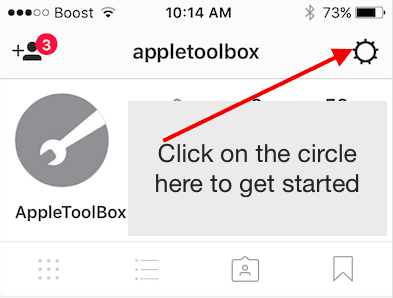
Langkah 2 Aktifkan 'Opsi Kode Keamanan yang Diperlukan' ke AKTIF dan konfirmasikan nomor Telepon Anda jika Anda belum mengaturnya untuk akun Anda.
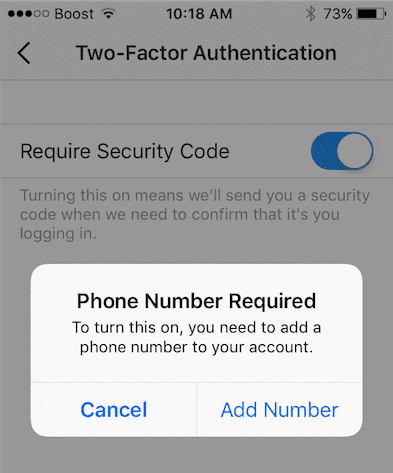
Langkah – 3 Tunggu pesan teks Instagram dengan kode enam digit. Masukkan 6 digit kode keamanan di layar aplikasi Anda dan pilih Konfirmasi.
Langkah – 4 Saat Anda melihat opsi untuk mengambil tangkapan layar satu set kode cadangan, pastikan untuk melakukannya dan simpan. 5 kode cadangan ini akan sangat membantu ketika Anda mencoba mengakses aplikasi tanpa layanan telepon.
Menyiapkan autentikasi dua faktor untuk aplikasi itu penting jika Anda menyimpan dan membagikan gambar sensitif di Instagram, baik di feed pribadi Anda atau melalui pesan langsung.
Beberapa dari Anda mungkin menggunakan 1password sebagai pengelola kata sandi di iPhone Anda. Jika demikian, Anda mungkin dapat mengonfigurasinya untuk mengingat autentikasi dua faktor Anda juga.
Silakan periksa ini 1 artikel dukungan kata sandi yang menunjukkan cara menggunakan 1 kata sandi dengan situs web yang memerlukan otentikasi dua faktor.
Harap dicatat bahwa pada saat penulisan, kami belum menguji kemampuan 1password untuk berintegrasi dengan Instagram.
Kami harap tip cepat ini bermanfaat bagi Anda dan Anda dapat menambahkan lapisan keamanan ekstra ke akun Instagram Anda.

Terobsesi dengan teknologi sejak awal kedatangan A/UX di Apple, Sudz (SK) bertanggung jawab atas arahan editorial AppleToolBox. Dia berbasis di Los Angeles, CA.
Sudz mengkhususkan diri dalam mencakup semua hal macOS, setelah meninjau lusinan pengembangan OS X dan macOS selama bertahun-tahun.
Dalam kehidupan sebelumnya, Sudz bekerja membantu perusahaan Fortune 100 dengan teknologi dan aspirasi transformasi bisnis mereka.